Wenn Sie weitere Informationen zu einem Ihrer Kontakte speichern müssen, fügen Sie seinem Kontaktdatensatz einfach eine Notiz hinzu. Auf diese Weise können Sie hervorragend verfolgen, wo sich Kunden in Ihrem Verkaufstrichter befinden, oder wertvolle Erkenntnisse über Ihre Kunden und Unterstützer gewinnen.
So greifen Sie auf Notizen für einen einzelnen Kontakt zu:

Sie können für jeden Kontakt bis zu 150 Notizen erstellen. Jede Notiz ist mit dem Datum und der Uhrzeit ihrer Hinzufügung versehen, sodass Sie sie nicht einfügen müssen.
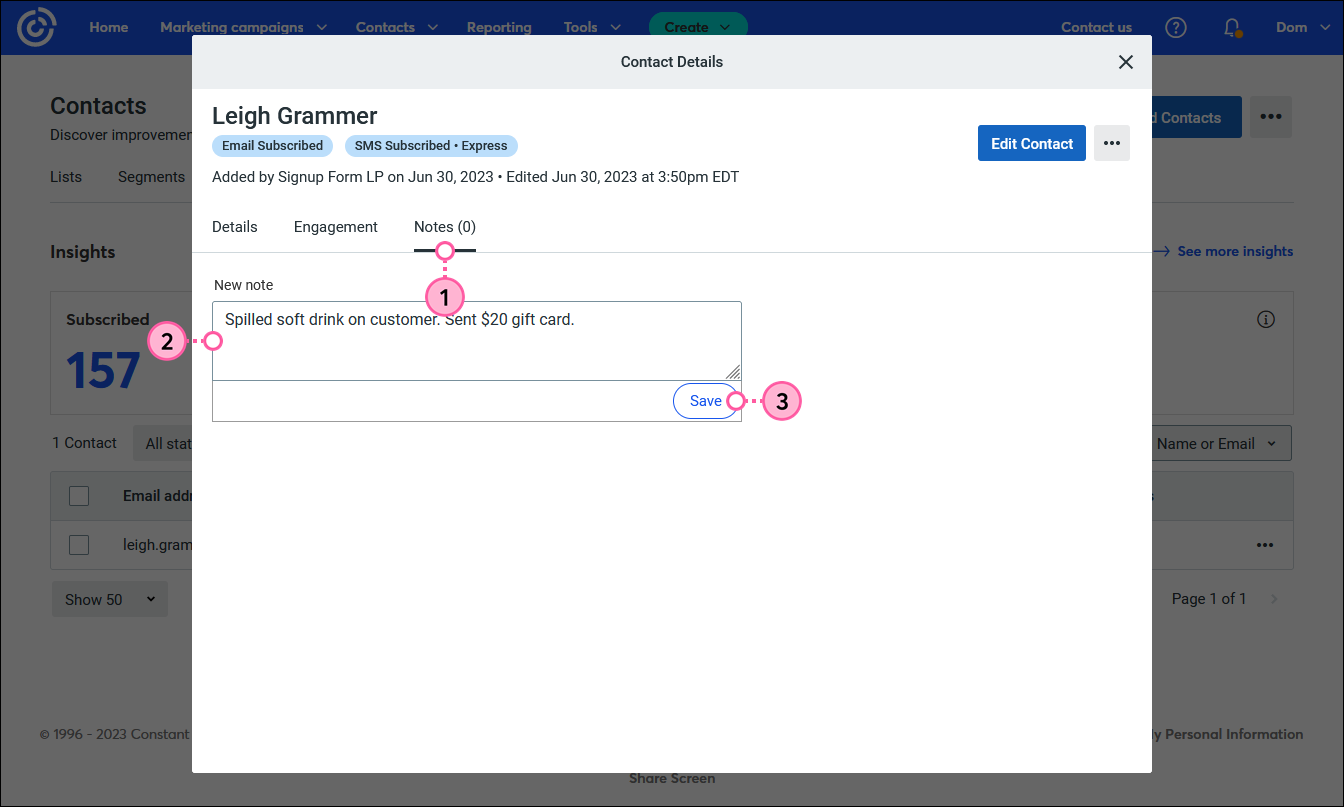
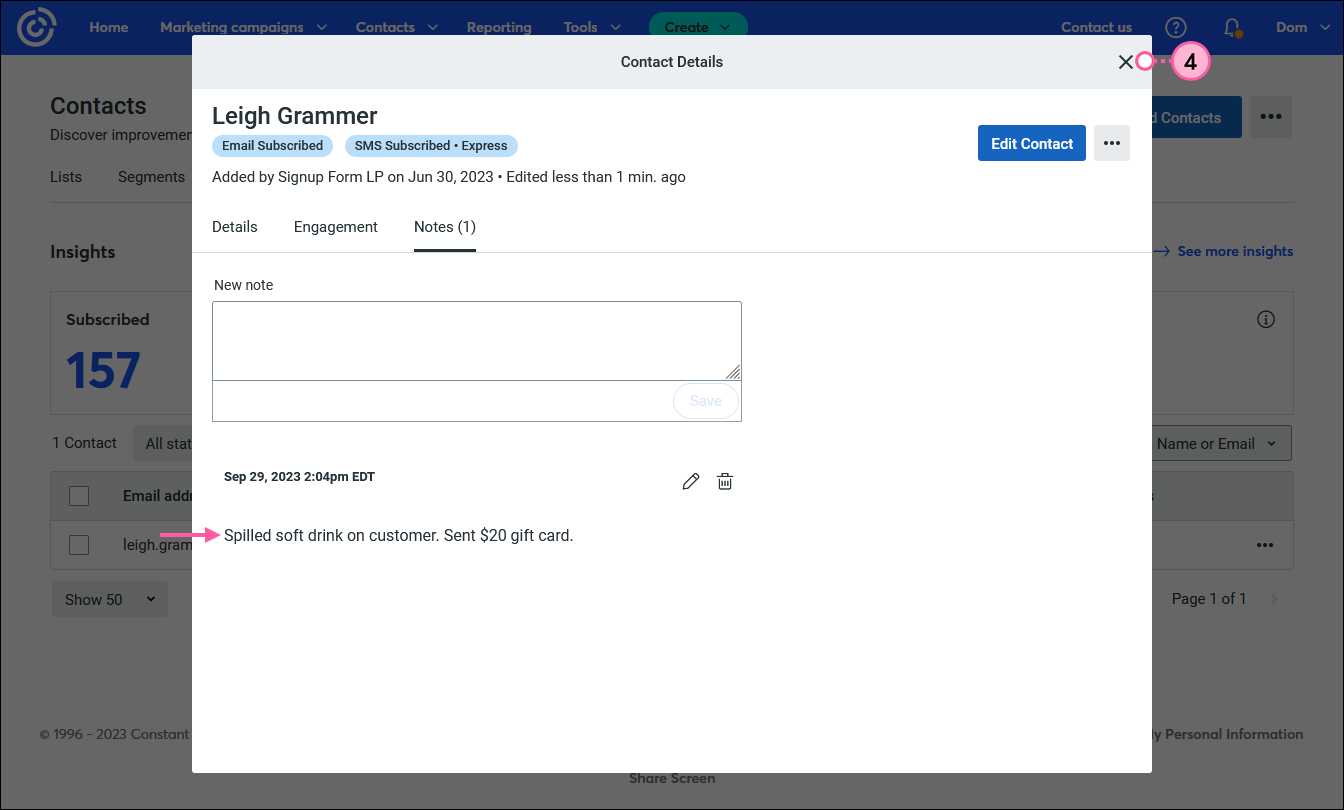
| Wussten Sie schon? Wenn Sie Ihre Kontakte exportieren, können Sie auswählen, welche Informationen Sie exportieren möchten, einschließlich Notizen! |
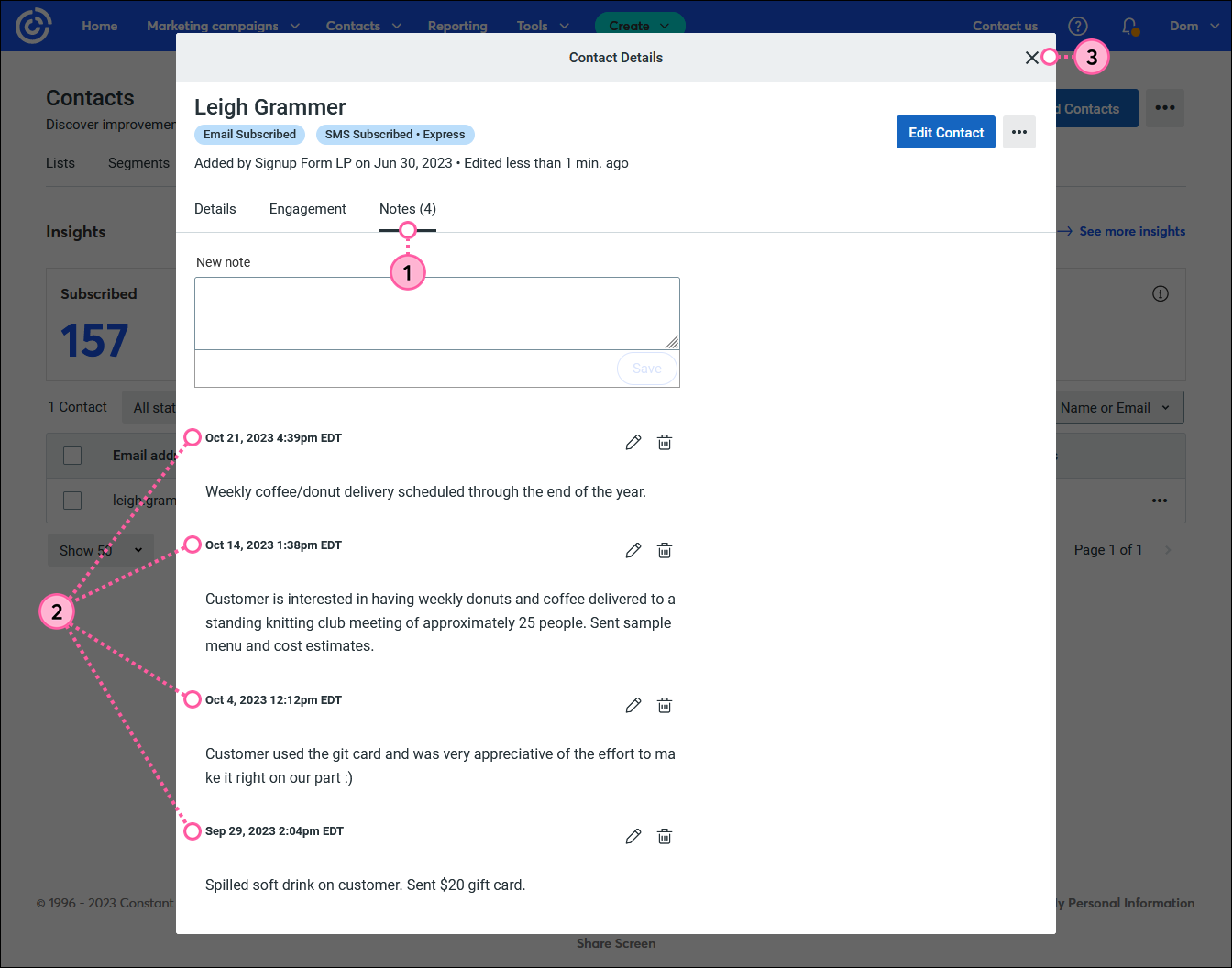
Korrigieren Sie Tippfehler oder fügen Sie einer vorhandenen Notiz jederzeit weiteren Inhalt hinzu. Wenn eine Notiz geändert wird, wird sie als „edited” (bearbeitet) gekennzeichnet.
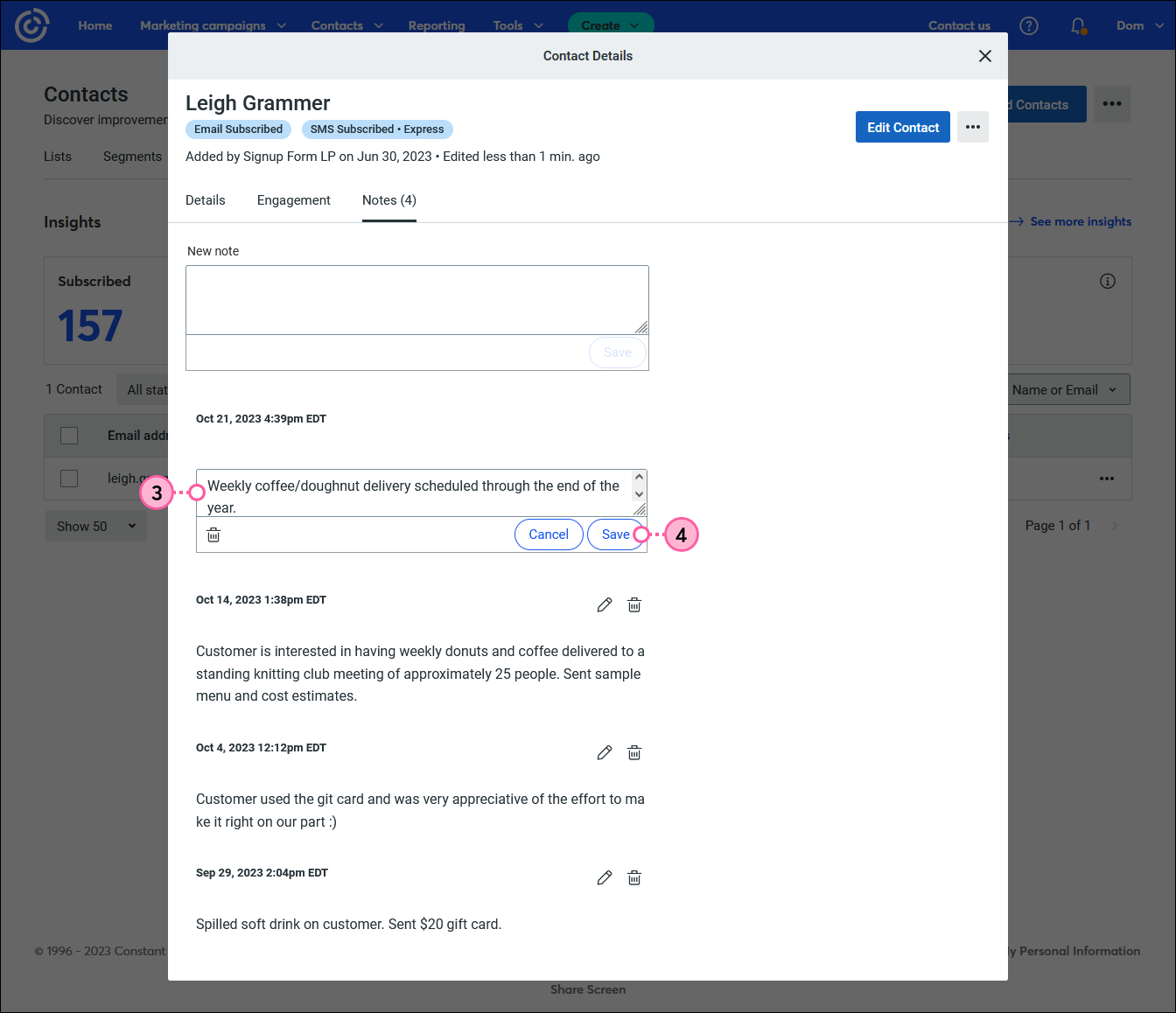
Sind die Informationen veraltet oder ist das Limit von 150 Notizen für einen Kontakt erreicht? Sie können Notizen nach Bedarf löschen! Wenn eine Notiz gelöscht wird, kann dies nicht rückgängig gemacht werden.
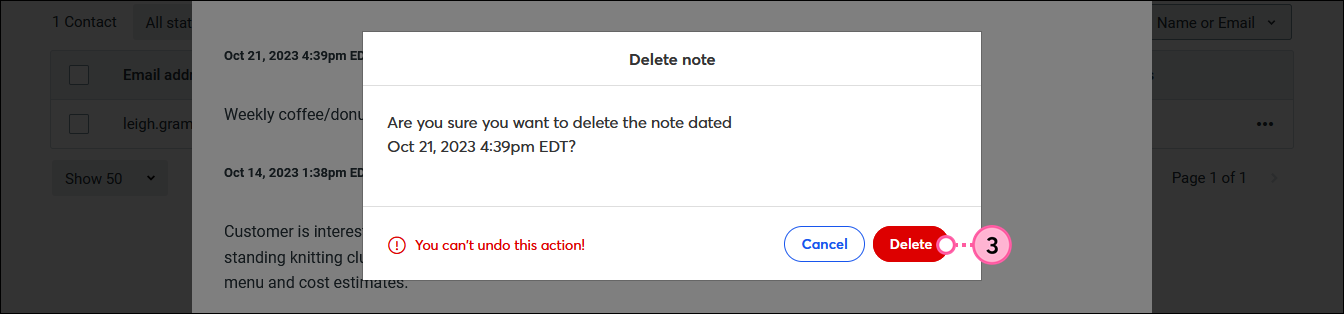
Copyright © 2021 · Alle Rechte vorbehalten · Constant Contact · Privacy Policy